Bluetooth Driver para Windows 11 Cómo descargar, instalar, actualizar, solucionar problemas?
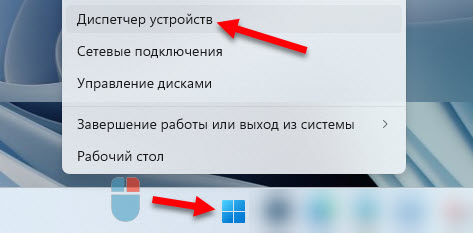
- 4887
- 956
- Arturo Jimínez
Bluetooth Driver para Windows 11: Cómo descargar, instalar, actualizar, solucionar problemas?
Para que Bluetooth funcione en Windows 11 y podemos conectar auriculares, teclados, ratones y otros dispositivos a nuestra computadora portátil o PC, se debe instalar el controlador necesario. Si explica en palabras simples, entonces el controlador es un programa que conecta el adaptador Bluetooth (dispositivo en sí) y Windows 11. El controlador "explica" el sistema operativo cómo trabajar con este dispositivo correctamente (en nuestro caso, con adaptador Bluetooth).
Si no hay conductor, Bluetooth no funcionará. Si se instala algún controlador sobresaliente o inapropiado, o hay problemas con la compatibilidad con Windows 11, puede haber problemas con Bluetooth, dispositivos de conexión, operación inestable, errores, etc. D. En estas instrucciones, en el ejemplo de mi computadora portátil, mostraré dónde encontrar el controlador en Bluetooth, cómo descargarlo e instalarlo en Windows 11. También mostraré varias formas de actualizar y revertir el controlador. Esto puede ser útil al resolver posibles problemas y errores.
Verificar el controlador Bluetooth del adaptador en Windows 11
Primero, quiero mostrar cómo se ve el adaptador Bluetooth en Windows 11. Quizás todo también está instalado y funciona para usted, y la razón (mal funcionamiento) a través del cual fue a esta página es de alguna otra manera.
Necesita abrir el administrador de dispositivos. Para hacer esto, haga clic con el botón derecho del mouse en el menú Inicio y seleccione administrador de dispositivos.
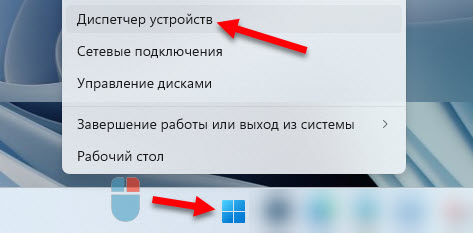
Abra la pestaña Bluetooth. Puede haber muchos dispositivos. Pero entre ellos debe haber un adaptador Bluetooth en sí mismo. Tengo este Intel (R) Bluetooth (R). Puede tener otro adaptador. De otro fabricante.

El adaptador en sí sin errores (puede haber una marca de exclamación amarilla y un código de error con una descripción en las propiedades), se enciende (si el adaptador está apagado, entonces habrá una flecha negra, para encenderla, necesita Para hacer clic en él con el botón derecho del mouse y elegir el dispositivo). El artículo no funciona Bluetooth en Windows 11 en una computadora portátil o computadora, hablé sobre esto con más detalle.
Si no hay pestaña Bluetooth en Windows 11, entonces el controlador deseado no está instalado o hay otros problemas con el adaptador Bluetooth (desglose de hardware, problemas asociados con la BIOS, falta de un adaptador).
También tenga en cuenta que en las computadoras ordinarias (unidades del sistema) Bluetooth puede estar ausente físicamente. Si no está integrado en la placa base. Y para que funcione, debe conectar un adaptador separado. Lea más en este artículo: Configuración de Bluetooth en una computadora (PC). Conectando el adaptador Bluetooth y la instalación del controlador.
Cómo encontrar, descargar e instalar el controlador Bluetooth para Windows 11?
En la mayoría de los casos, Windows 11 establece todos los controladores correctos. Incluyendo bluetooth. Pero si esto no sucedió, entonces hay al menos dos opciones:
- Descargue el controlador desde el sitio del fabricante de la computadora portátil, adaptador Bluetooth, placa base e instálelo. Recomiendo usar esta opción en particular.
- Use un programa de tercera parte (Driver Booster Free, DriverHub, Driverpack Solution) o busque y descargue controladores de sitios de tercera parte.
El principal problema es que a menudo se instala Windows 11 en computadoras portátiles y computadoras que no lo admiten. En pocas palabras, cuando el fabricante del mismo adaptador o computadora portátil Bluetooth no lanzó controladores de trabajo en Windows 11. En tales casos, no es posible encontrar e instalar el controlador deseado (y el dispositivo no funciona), o tiene que buscar un controlador de trabajo durante mucho tiempo. Y no siempre exitoso, por supuesto.
Carga del controlador desde el sitio oficial del fabricante
Esta es la mejor y mejor manera. Necesita conocer el modelo de la computadora portátil o adaptador Bluetooth. Bueno, o la placa base, si se construye Bluetooth. Entonces hacemos esto:
- Vamos al sitio web oficial del fabricante, encontramos la sección con soporte y, a través de la búsqueda, encontramos nuestro propio modelo, o la seleccionamos de la lista. O inmediatamente a través de la búsqueda (por ejemplo, a través de Google) encontramos una página de carga específicamente para nuestro modelo. Muestro sobre el ejemplo de encontrar un controlador de laptop Dell.

- En la página de carga para su modelo, generalmente puede elegir un dispositivo (categoría) para el cual necesitamos un controlador y elegir un sistema operativo. O encuentre el controlador deseado en la lista general.
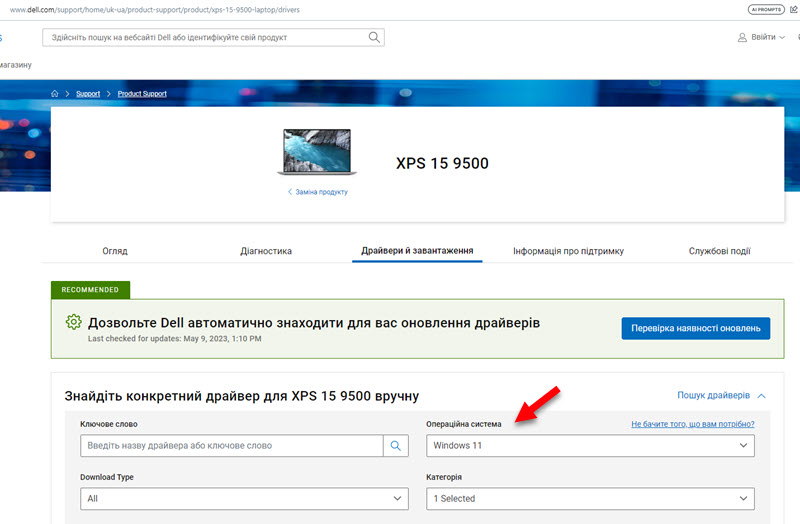
- A continuación, debe descargar el controlador Bluetooth al adaptador a la computadora.
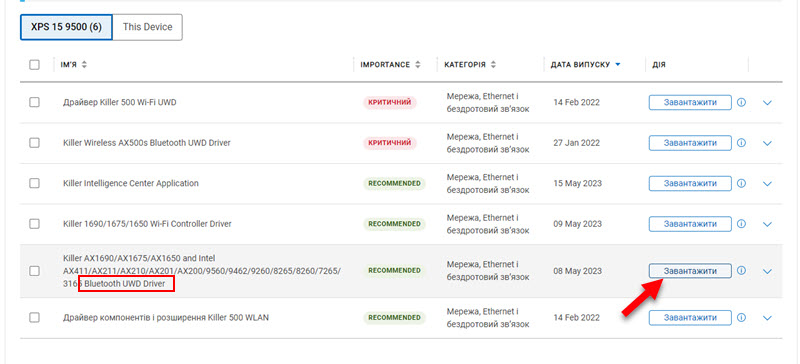
- Después de cargar, ejecute la instalación del controlador. Generalmente esto .archivo exe que solo necesita abrir y seguir las instrucciones del asistente de instalación. También puede ser un archivo en el que debe ser el archivo de formato .Exe para iniciar instalación.
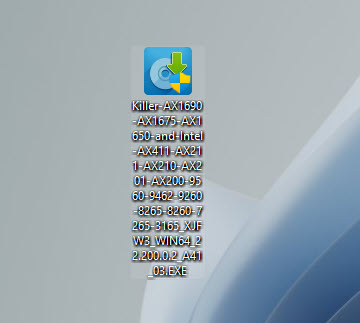
- Después de la instalación exitosa del controlador y reiniciar la computadora Bluetooth debería funcionar.
Si durante la instalación el mensaje parece que el dispositivo adecuado no se encontró ni se deshabilitó (o algo similar), verifique si hay una computadora portátil de controlador para el fabricante de otro fabricante para otro adaptador Bluetooth. Los adaptadores de diferentes fabricantes se pueden instalar en los mismos modelos de computadora portátil (Intel, Atheros, Broadcom y otros). O el problema en el mal funcionamiento del hardware o la ausencia de un adaptador.
No puedo mostrar este proceso para todos los fabricantes, ya que hay muchos de ellos, y será ligeramente diferente (diferentes sitios, páginas con carga, etc. D.), pero el principio de todos es el mismo. En el sitio web oficial hay una página de carga específicamente para su modelo, y en esta página están todos los controladores que lanzó el fabricante.
Actualización del controlador Bluetooth en Windows 11
Puede actualizar el controlador (por ejemplo, para resolver cualquier problema en la operación Bluetooth) mediante la carga e instalación del sitio web del fabricante, a través del Administrador de dispositivos (generalmente no funciona), o a través del Windows Update Center. Muchos fabricantes de computadoras portátiles también tienen programas especiales que rastrean y actualizan automáticamente a todos los controladores.
La mejor forma de actualización es descargar desde el sitio web del fabricante. Siempre hay la versión más reciente. Mostré este método en detalle arriba. No veo el punto de escribir sobre eso de nuevo. Demostraré otras dos formas ahora.
Actualizar en el administrador de dispositivos
- Debe hacer clic en el adaptador con el botón derecho del mouse y seleccionar Actualizar el controlador.

- A continuación, elija Búsqueda automática de conductores.
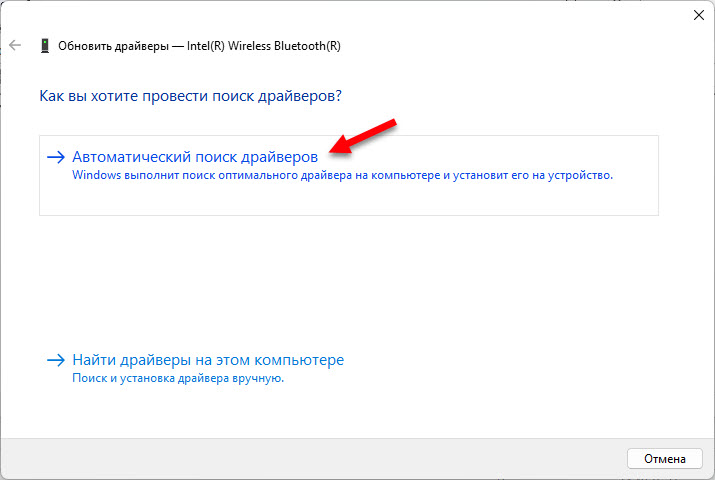
- Windows 11 debe encontrar e instalar un nuevo controlador adecuado. Pero en la práctica, generalmente aparece un mensaje que el controlador más adecuado ya se ha instalado.
Actualización del controlador a través del Centro de actualización de Windows
- Abierto Opción. Ir a la sección Centro de actualización de Windows - Opciones adicionales - Actualizaciones opcionales.
- Abra la pestaña Actualización del controlador. Puede haber una actualización para Bluetooth. Yo, en la captura de pantalla a continuación, puedes ver una actualización para Intel. Es cierto, no está indicado allí, esto es para Bluetooth o para Wi-Fi.
- Resalte la actualización correcta e instálela.
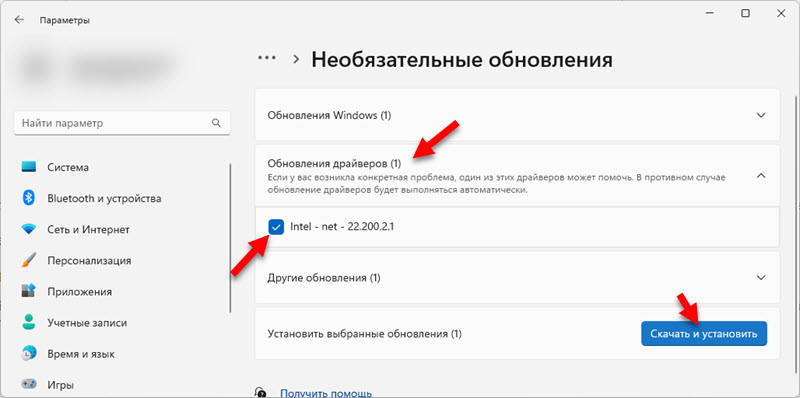
- Descargas de Windows 11 y establecer una actualización asequible.
Reversión y reemplazo del conductor
Rollback es la instalación de la versión anterior del controlador. Y el reemplazo es la capacidad de elegir e instalar uno de los controladores ya instalados en el sistema. Ambas acciones a menudo ayudan a resolver una variedad de problemas con Bluetooth.
Extienda el conductor Bluetooth
- En el despachador de dispositivos, abra las propiedades del adaptador.
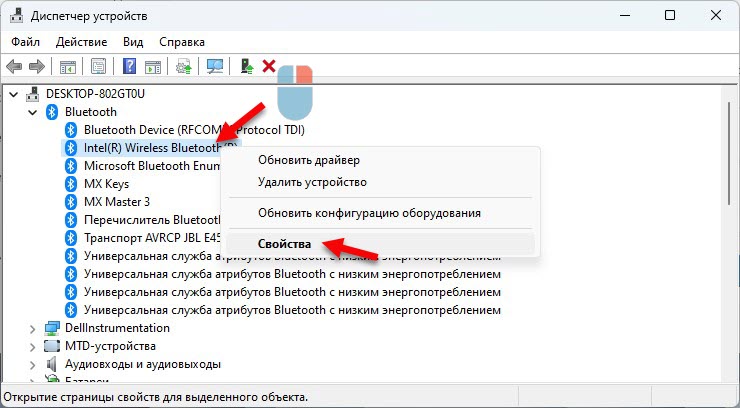
- Ir a la pestaña Conductor y haga clic en el botón Rollo. Seleccione una de las opciones y haga clic en el botón Sí.

- Recargar la computadora.
Reemplazar el controlador desde la lista de instalado
- Presione el botón derecho del mouse en el adaptador Bluetooth y seleccione Actualizar el controlador.

- Haga clic en el artículo Encuentra controladores en esta computadora.
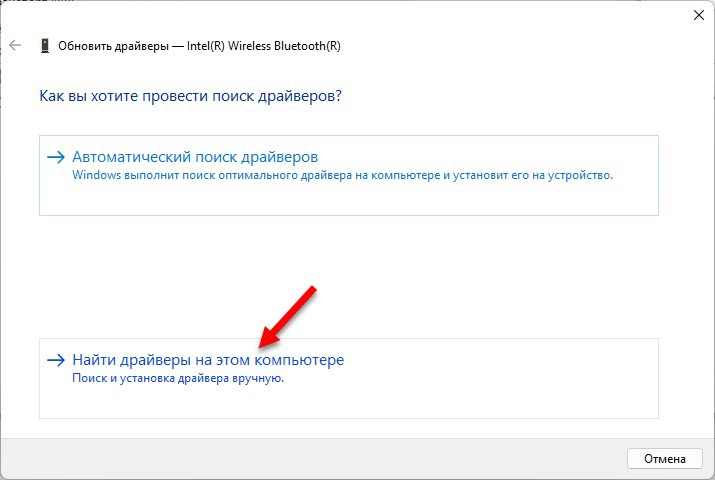
- Seleccione un artículo Elija un controlador de una lista de controladores disponibles en una computadora.

- Resalte el controlador deseado en la lista de disponibles y haga clic Más para su instalación.
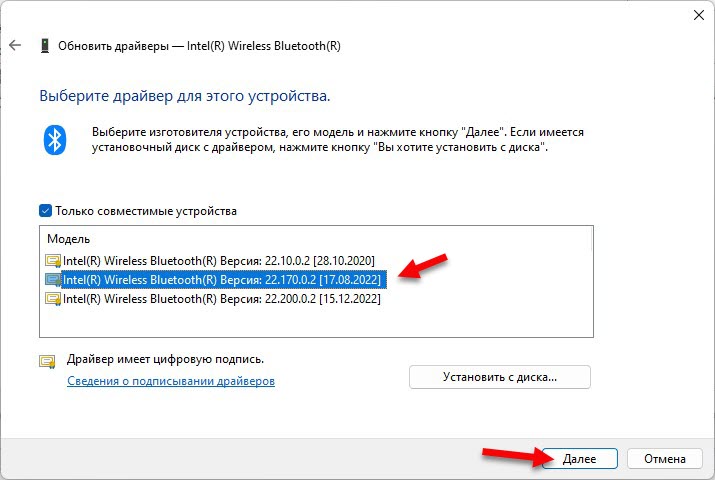
- Después de la instalación, reinicie la computadora.
- « Se requiere la acción, no hay conexión a Internet en Windows 11, 10. Autorización en redes Wi-Fi disponibles públicamente
- Cómo cambiar la contraseña de Wi-Fi en el enrutador Xiaomi? »

